如何将VMware主机上的虚拟机无缝迁移至Hyper-V平台(图文教程)

参看这篇文章,请先参考上面文章<VMware虚拟机无缝迁移有哪些注意事项>和<添加VCenter Server和VMware ESXI 主机受SCVMM 2012 SP1管理的详细方法>,今天就与大家分享一下,如何拷贝VMware 主机上的虚拟机文件到VMM库中,完成VMware esx虚拟机到Hyper-V平台的无缝迁移。
一、拷贝VMware 主机上的虚拟机文件到VMM库中
1、打开vSphere Client 连接到vCenter 服务器,如图1
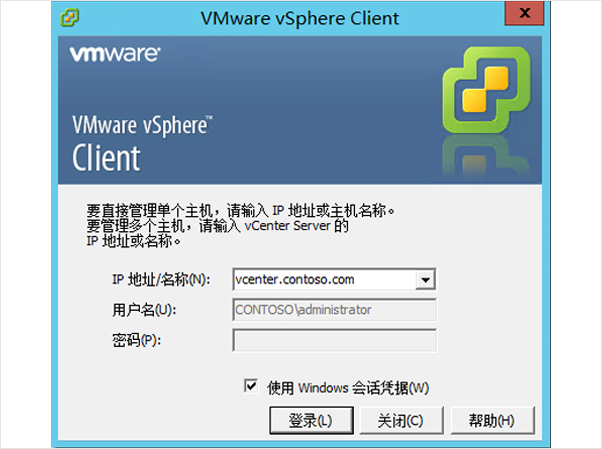
2、在主页上,点击“数据存储和数据存储群集” ,如图2
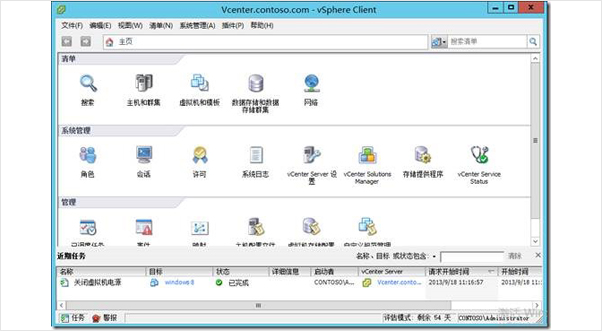
3、选中数据存储,右键单击“浏览数据存储”。 如图3
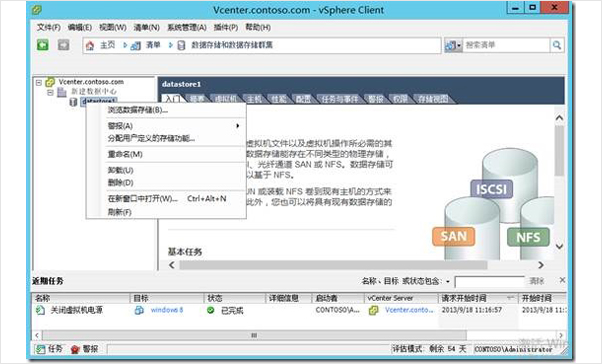
4、选中一个虚拟机,这里我们选择windows 8,然后点击菜单栏上的下载按钮,下载到本地。如图4

5、选择一个本地路径,在弹出警告对话框中,点击“是”。 如图5

6、下图可以看出,数据正在下载到本地。如图6

7、数据下载完成后我们把数据拷贝到VM库中。如图7
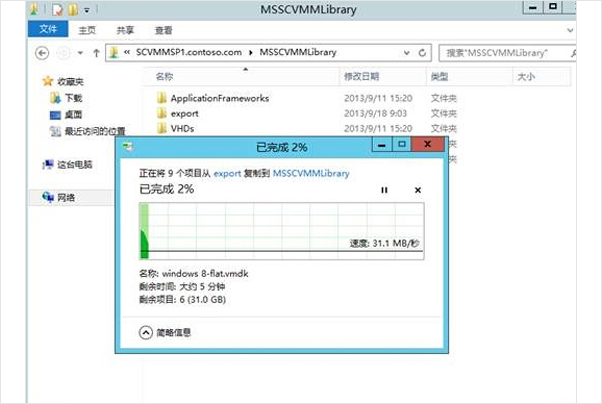
二、用户需利用VMM 2012 SP1控制台转换VMware虚拟机到Hyper-v上
1、登录VMM控制台,点击“VM和服务”,点击菜单栏中的“创建虚拟机”下拉三角,点击“转换虚拟机”如图8

2、弹出转换虚拟机向导,在选择源页面,点击“浏览”。 如图9
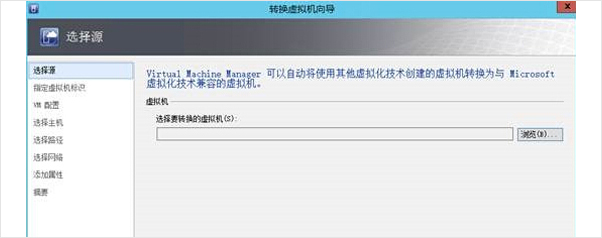
3、选择我们存入到VMM库中的windows虚拟机,点击“确定”。如图10
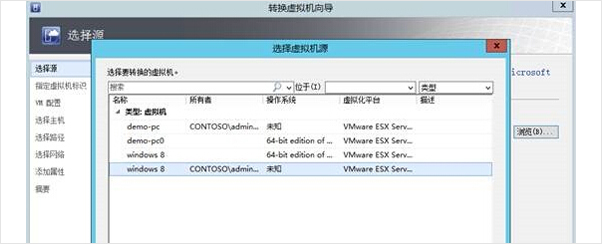
4、在指定虚拟机标识页面,指定虚拟机名称,然后点击“下一步”如图11
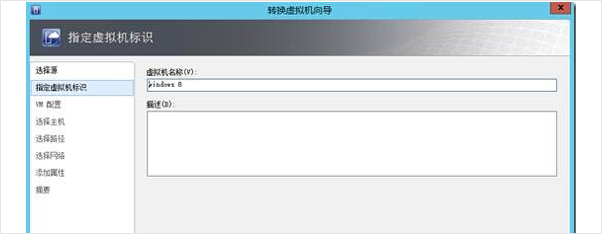
5、在VM配置页面,指定新计算机的基本配置,点击“下一步”, 如图12
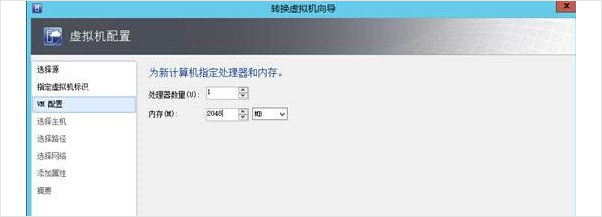
6、在选择主机页面,根据评级分数选择一个合适的主机承载要转换的VMware虚拟机,然后点击“下一步”。 如图13
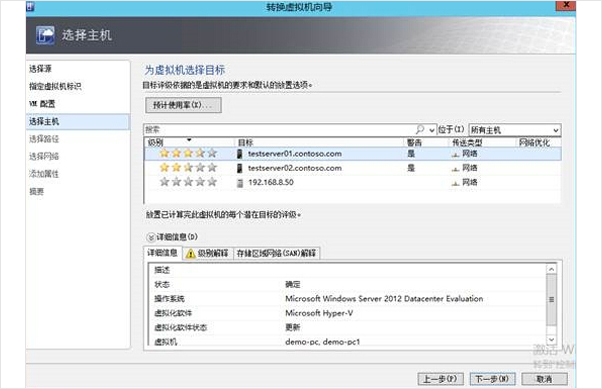
7、在选择路径页面,选择目标Hyper-v主机用来存放VM的路径,然后点击“下一步”,然后在网络页面,为VM配置网络,然后点击“下一步”。 如图14
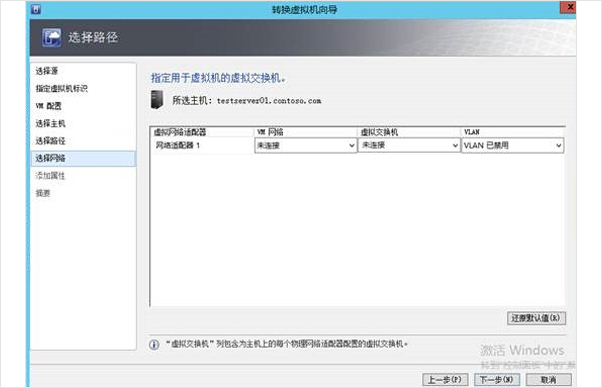
8、在添加属性页面,配置VM相关属性,然后点击“下一步”, 如图15
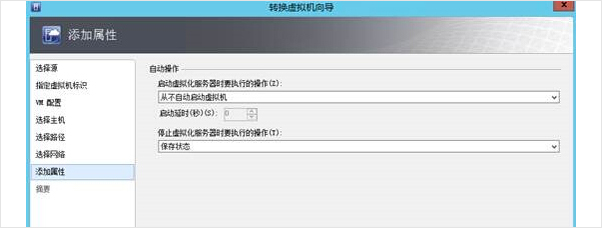
9、在摘要页面,点击“创建”,然后等待虚拟到虚拟转换作业完成,如图16
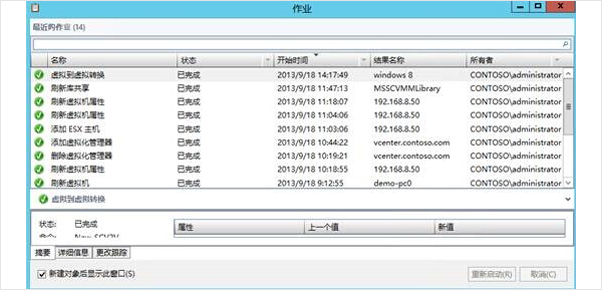
10、完成之后,就可在在VMM控制台中启动刚转换的虚拟机。如图17
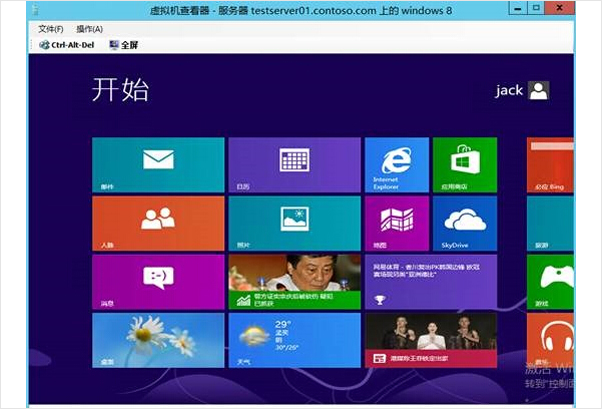
温馨小贴士:使用这个方法可以快速且方便的将VMware虚拟机无缝迁移到Hyper-v平台上,单用户在实际操作中需要注意(这个方法要求环境中同时拥有SCVMM和Vcenter server等管理平台,同时来宾操作系统必须要卸载VMware Tools,并处于关闭状态)。